Oculus Quest 2は同梱されているコントローラーで操作するものだ。
購入してしばらくの間、そう思い込んで使っていましたがそれは大きな誤解でした。
Oculus Quest 2は コントローラーなしで操作することができたのです。それも自分の手をマウス代わりにして。
Oculus Quest は自分の手をトラッキングすることができるのです。
自分の手を仮想空間の中で動かせるというのはちょっと感動ものです。
ネット情報によるとOculus Quest 2 ハンドトラッキングの設定方法は次の通りと書かれています。
- ソフトウェアが最新バージョンになっているのを確認します。
- [設定]から[テスト機能のタブ]を選択します。アップデートが正常に行われていれば、ここに“ハンドトラッキング”の起動ボタンが出現します。もしボタンが存在しない場合、Questを再起動することで解決する場合があります。
- [手を使用]のオンオフします。
これでアプリを自分の手で操作できるようになるようです。
ハンドトラッキング の項目がない場合
私が手にした Oculus Quest 2 にはそもそも[テスト機能のタブ]が出現していませんでした。
メタバースそのものが開発途上。Oculus Quest 2 もおそらく頻繁にバージョンアップが繰り返されているからかもしれません。ハンドトラッキングという機能そのものも、公式ページに掲載されていません。
ではどうするのか。答えは簡単でした。
[設定]から[ジェスチャーコントロール]を選択します。
すると二つの項目があるので、
上にあるのが「ジエスチヤーコントロール」。
自分の手を機会がスキャンしてくれて、親指と人差し指を色部死してくれます。
下にあるのが「手とコントローラーの自動切換えにする」です。
この両方をオンにします。
コントローラーを置いて手を離すと自動的に自分の手が輪郭化され、コントローラー代わりになりました。
horizon Workroomsから ハンドトラッキング する
仮想空間の中で仕事をしたり仲間と会議をすることができるバーチャルオフィスアプリです。
仕事をするということは、文字を書いたりキーボードを触ったりという現実世界の動作が伴います。
私は最初「horizon Workrooms」というアプリからハンドトラッキング機能を学びました。
Oculus Quest 2の「Horizon Workrooms (ベータ版)」 | Oculus
ハンドトラッキング機能への切り替えは超簡単です。
画面に映し出される自分の手を操作し、片手ずつ親指と人差し指で輪を描くだけです。
指先に出現するオキュラスロゴが完成するまで輪を描き続けるとOculus Quest 2が両手を認識してくれます。
あとは指先をつまむ動作が「確定」となるのです。
horizon Workroomsの設定手順

Oculus Quest 2 とPCを連携し、OculusブラウザをPCにインストールします。
ヘッドセットを PCと連携 する手順Oculus Quest 2 | フルダイブ
実は horizon Workrooms はブラウザ上からは入手できません。ではどこから入手するかというと、公式ページ「MetaQuest」からβ版をダウンロードして使いました。ややこしいですね。
Oculus Quest 2の「Horizon Workrooms (ベータ版)」 | Oculus

Oculus Quest 2 とPCを連携してOculusブラウザをインストールしておいた方がアプリ購入の手間が省けるからです。

インストールすると自分のチームを作るかほかのチームに所属するか聞かれます。とりあえずメールアドレスを登録して自分のチームを作ります。

メールから認証コードを確認し、PCにコードを入力するか、それとも届いた認証コードにある了解ボタンを押すか迫られます。私はメールの承認をクリックしました。

チームが作られ、自分だけの空間がアプリ内にできました。コワーキングスペースの会員になった気分です。

利用規約を読み、次へ進みます。

画面が切り替わり、 PCと連携したOculus 2 のペアリング確認画面が表示されます。

ここから、Oculus 2のヘッドセットをかぶりヘッドセットの指示に従って入力を続けます。


PCと Oculus Quest 2 は物理的につながりましたが、ソフトウエア的につなぐ必要があります。
PCから Oculus Quest 2 をリモートで操作する「リモートデスクトップ」をインストールします。

PC上にリモートデスクトップ用のアイコンが作成されます。

これで horizon Workrooms の設定は完了です。

ペアリングした Oculus Quest 2 とはつど認証番号を挟んで連携します。
horizon Workrooms を起動すると自動的にハンドトラッキング サービスが利用できます。
まとめ
仮想空間内のスクリーンショットがうまく撮れないのでわかりにくいところがあるかもしれませんが、
コントローラーを使わずに指先でボタンを押したりすることができる自由さを味わうと元に戻れない気がします。
また、ハンドトラッキングはすべての場面で使えるものではありません。Air Link先では使えませんでした。
まだまだ発展途上の機能ですが、遅延も感じませんでした。
上達するのは自分の慣れ次第です。みなさんも試してみてはいかがでしょうか。